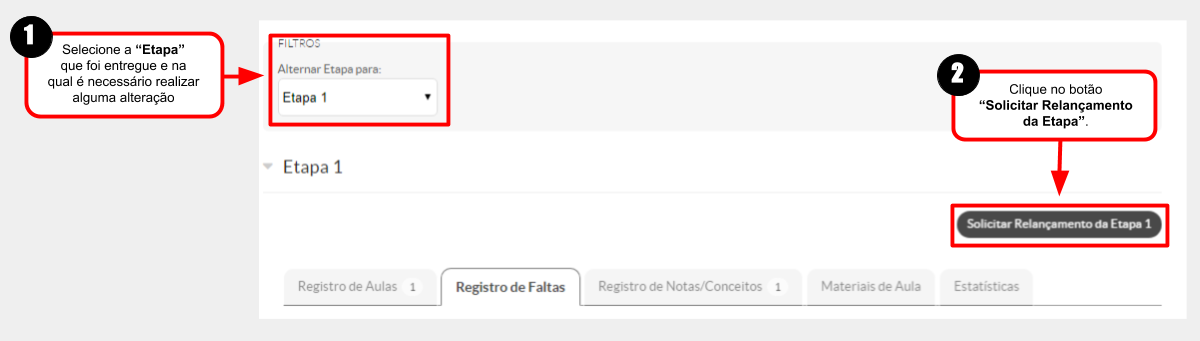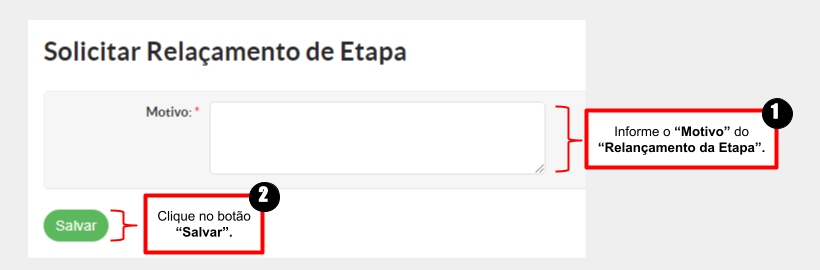Solicitar Relançamento de Etapa - SUAP EDU
Considerações Iniciais
Esse tutorial orienta como solicitar o relançamento da etapa se ela já tiver sido entregue e for necessário realizar alguma alteração.
Acessar Meus Diários
Caso não saiba como fazer para acessar seus diários, clique aqui e acesse o tutorial contendo as instruções.
Abrir tela "Solicitar Relançamento de Etapa"
Após ter acessado os seus diários, primeiro selecione a "Etapa" que foi entregue e é necessário realizar alguma alteração, depois clique no botão "Solicitar Relançamento de Etapa" como ilustrado na Figura 1.
|
Figura 1: Abrir tela "Solicitar Relançamento de Etapa". |
Informar o motivo da "Relançamento de Etapa"
Será aberta a tela "Relançamento de Etapa" como ilustrado na Figura 2. Nessa tela, informe o motivo da "Solicitação de Relançamento de Etapa" e clique no botão "Salvar".
Desse modo, assim que sua solicitação for avaliada, você receberá uma notificação via e-mail e a "Etapa" que solicitou relançamento estará disponível para alteração.
|
Figura 2: Informar o motivo da "Relançamento de Etapa". |